사진 편집 프로그램 포토스케이프 사용법 & 무료 다운로드
오늘은 사진 편집 프로그램인 포토스케이프에 대해서 알아보도록 하겠습니다. 윈도우나 맥에서 손쉽게 사용할 수 있는 사진 편집 프로그램 인데요, 그이름이 바로 포토스케이프 입니다. 이제 어려운 포토샵 말고 쉬운 사진 꾸미기 하실 수 있습니다.
포토스케이프로 사진편집 고수가 될 수 있습니다.

포토스케이프는 사진을 편집하고 일괄 편집하고 그 사진을 붙이고 자르고 또 다양한 형태로 꾸며 주고 글씨를 넣어 주고 스티커도 추가 할 수가 있습니다.
우리가 블로그 작업이나 사진을 여러장 찍었을 때 파일 용량이 커서 한번에 옮기거나 블로그에 올리기 버거울 때가 있습니다. 이럴 때 포토스케이프 사진편집 프로그램으로 사진 여러 장을 한 번에 사이즈를 줄인다거나 그대로 자른다거나 또는 사진의 이름이나 주석을 넣을수도 있습니다.
포토스케이프를 무료로 다운로드 받는 방법은 구글에서 또는 네이버 이런 포털사이트에서 포토스케이프를 검색한 뒤 대부분 맨 상단에 위치한 포토스케이프 홈페이지에서 다운로드 받으면 되겠습니다.
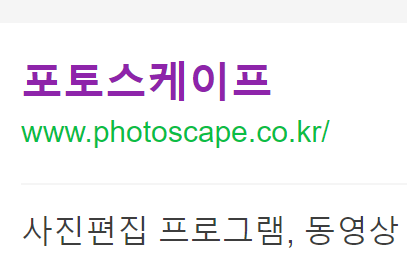

그럼 사진편집 프로그램인 포토스케이프를 사용하는 방법에 대해서 알아보도록 하겠습니다 먼저 포토스케이프를 실행시켜 주시고요.

포토스케이프의 첫 번째 기능은 바로 사진 뷰어 기능입니다.
사진 뷰어 기능은 내 컴퓨터에 폴더나 하드디스크에 있는 사진들을 손쉽게 볼 수 있는 프로그램인데요, 사진이 아주 많은 경우에 키보드로 화살표 옆으로 이동하면서 여러 사진들을 확인할 수가 있습니다.

두 번째 기능은 사진 편집 기능입니다.
가장 기본적이면서도 많이 쓰이는 기능인데요. 이 사진 편집 기능은 내 폴더나 바탕화면에 있는 사진을 꾸미는 기능이라고 할 수 있습니다. 사진을 좀 더 밝게 한다거나 사진을 어둡게 한다거나 크기를 자르고 좀 더 선명하게 하거나 뽀샤시하게 하거나 또 어두운 사진을 역광을 보정해주는 기능도 있습니다. 역광보정 기능이 매우 쓸만합니다.

또 사진 편집 기능중 개체를 넣는 기능이 있는데, 사진 위에 다른 사진을 올린다거나 글자를 넣는다거나 말풍선, 도형, 선 등 다양한 개체를 넣을 수가 있습니다. 사진에 글씨를 넣고 싶을때, 사진에 빨간 동그라미 또는 화살표 선 등을 넣고 싶을 때 아주 손쉽게 할 수 있는 프로그램입니다.
또 사진 편집 기능은 자르기 기능도 있습니다. 사진의 필요 없는 부분을 없애고 싶을 때 사진 자르기 기능으로 사진을 자를 수가 있고 또 내가 원하는 이미지 사이즈가 있을 때 그 이미지 사이즈 대로 사진을 자를 수도 있습니다. 블로그나 각종 홈페이지, 유튜브 등 섬네일 또는 상단 이미지 등을 만들 때 매우 유용한 기능입니다.
사진편집 프로그램 포토스케이프의 세 번째 중요한 기능은 바로 일괄 편집 기능입니다.
일관 편집 기능에는 여러장의 사진 예를들어 10장, 20장, 100장, 200장, 300장 이렇게 많은 사진들을 한 번에 편집할 때 아주 손쉽게 할 수 있는 기능입니다. 우리가 어떤 행사나 기념일에 수많은 사진을 찍은 뒤에 그 사진을 외장 하드나 PC에 저장을 해둬야 되는데요, 이때 일괄편집 기능이 사진을 정리하는데 매우 큰 도움이 됩니다.

일괄 편집 기능 중에 가장 중요한 기능은 사진 크기의 조절입니다. 보통 DSLR 카메라나 요즘 최신 휴대폰 카메라는 매우 성능이 좋아서 사진 한 장당 많게는 5MB, 많게는 10MB도 넘는 사진들이 많이 있습니다. 이런 사진들이 PC에 저장된다면 엄청 대용량이 되기 때문에 이 사진들을 용량을 줄일 필요가 있습니다. 용량을 줄여서 웹상에 올려야 사진이 빨리 올라가고 시간이 단축됩니다.
일괄 편집에서 중요한 두 번째 기능은 바로 필터 기능입니다. 필터 기능은 몇 장, 수십 장의 사진을 한 번에 색상과 선명함, 레벨과 콘트라스트, 밝기와 색채의 느낌등을 일괄적으로 변경할 수가 있습니다. 모든 사진이 어둡게 나오거나 모든 사진이 밝게 나왔을경우 한번에 조정하면 매우 편리한 기능입니다. 또한 상황과 느낌에 맞게 색감을 좀 더 진하게 하든지 아니면 분위기 있는 사진을 만들 때 좀 더 흐릿하거나 어둡게 만들어주는 기능을 하고 있습니다.



포토스케이프 일괄 편집 기능 중 세 번째 기능은 개체 기능인데요. 개체를 삽입할 수가 있습니다, 개체는 사진 파일이나 문자를 모든 사진에 일괄적으로 적용할 수가 있는데요, 이것은 사진 작가들이나 어떤 브랜드의 워터마크나 이름을 모든 사진에 박을 수가 있고요, 또는 회사 로고나 단체 로고를 모든 사진에 넣을 수가 있습니다. 이것도 매우 중요한 기능이죠.
포토스케이프의 4번째 기능은 바로 페이지 기능입니다.
페이지 기능은 마치 우리가 스티커 사진을 찍듯이 한 장의 종이에 칸을 여러칸 나누어 사진들을 여러 개 넣는 것입니다. 사진 크기를 지정하고 몇 칸을 나눌지 지정을 하고 자신의 추억이 담긴 여러 사진들을 칸에 맞게 넣을 수가 있습니다. 이것 또한 매우 좋은 기능입니다.


포토스케이프 다섯 번째 기능은 이어붙이기 기능입니다.
이어붙이기 기능은 여러 사진을 한장으로 만들어 주는 기능인데요. 우리가 쇼핑몰이나 상품을 구매하는 사이트에서 상세페이지가 세로로 긴 사진을 많이 보았을 것입니다. 이런 긴 사진을 만들기 위해서 여러 사진을 세로로 이어붙이면 바로 그런 상세페이지 같은 긴 사진을 만들수가 있고요, 또는 바둑판 모양으로 두 줄 4줄 이런식으로도 사진을 붙일 수가 있습니다. 이어붙이기 기능은 세로로 긴 사진을 만들 때 가장 유용한 기능이라고 볼 수 있습니다.

포토스케이프 마지막 기능인 GIF 애니메이션 기능입니다.
이 기능은 여러 사진을 반복적으로 보여주면서 움직이는 사진의 형태로 나타내는 것입니다. 흔히 말하는 짤이라는 기능인데요. 움직이는 동영상이 아닌 만화처럼 사진이 이동하면서 나타내는 움직임 효과를 줄 때 매우 유용한 기능입니다. 별이 반짝반짝 하는 단순한 효과를 나타낸다든지, 움직이는 사람의 애니메이션을 표현할때 유용한 기능입니다.


오늘 이렇게 사진 편집 프로그램인 포토스케이프의 6가지 기능에 대해서 알아봤습니다. 저는 디자인 전문프로그램인 포토샵과 일러스트레이터를 사용하면서 각종 디자인 작업을 한 번씩 하곤 하는데요, 이 포토스케이프가 포토샵과 일러스트레이터의 부족한 점을 매꿔 주고 있습니다.
전문적인 프로그램인 포토샵이나 일러스트레이터로 사용이 어려운 분들은 이 포토스케이프 기능만 잘 활용하셔도 사진 편집의 두려움이 없어질 것입니다. 제가 실제로 유튜브 운영이나 블로그 운영 등 각종 사진 편집을 해야 될 때 이 포토스케이트로 많이 활용을 하였습니다.

여러분들도이 포토스케이프를 잘 활용하셔서 사진편집에 전문가가 되시길 바랍니다 감사합니다. 마지막으로 포토스케이프 무료 다운로드 홈페이지 주소를 남겨 드리겠습니다. 감사합니다.
'IT & PC' 카테고리의 다른 글
| PDF 용량 줄이기 1분만에 20배 감소 (1) | 2021.01.20 |
|---|---|
| 윈도우10 캡쳐 스크린샷 단축키 및 카톡으로 사진 보내는 방법 (0) | 2021.01.03 |
| 애드센스 수익 구글 애널리틱스 앱으로 핸드폰으로 확인하는 방법 (1) | 2021.01.01 |
| 누끼따는 사이트에서 이미지 배경제거 포토샵 없이 쉽게 누끼 따는법 (0) | 2020.12.29 |
| 맥북 무선키보드 추천 로지텍 K380 무소음 그냥 이거 사세요 (0) | 2020.10.08 |








